MP4 ビデオから高品質でオーディオを抽出する 6 つの方法
MP4 ビデオからオーディオを抽出することは大きなトピックです。これは、「MP4 を MP3 に変換する」、「MP4 を M4A に変換する」などのビデオからオーディオへの変換とみなすことができます。多くのオンラインおよびオフラインのコンバーターは、ビデオからオーディオを分離できます。これは、どのツールでもオーディオ抽出を処理できることを意味しますか? 答えは「いいえ」です。バッチ変換のサポート、ファイルサイズの制限、編集ツール (トリム、結合など)、品質設定など、多くの要素を考慮する必要があります。
この記事では主に、Windows、Mac、Linux、iPhone、Android で複数の MP4 ビデオ ファイルからオーディオを一括抽出する方法について説明します。詳細が必要な場合は、読み続けてください。
ガイドリスト
AnyRec ビデオコンバーター – MP4 ビデオから任意のオーディオクリップを抽出 FFmpeg – コマンドラインを使用して複数のオーディオ抽出を行う 5つの選択肢 – MP4からオーディオを取得する無料だが限られた方法AnyRec ビデオコンバーター – PC/Mac でオーディオを抽出、トリミング、編集するためのワンストップツール
AnyRec ビデオコンバーター は、古典的なオーディオ抽出および編集ツールです。MP4 ビデオからオーディオを抽出し、MP3、WAV、FLAC、およびその他の 1000 以上の形式で保存できます。オーディオ トラックをさまざまな形式でエクスポートすることもできます。さらに、オーディオ ファイルの長さを短くして、特定のクリップを抽出することもできます。つまり、MP4 ビデオからオーディオの任意の部分を抽出できます。

高品質の MP4 からオーディオを削除します。
トリム、結合、圧縮、音量の増減など。
MP4 ビデオからバックグラウンド ノイズを除去します。
1000 以上の出力形式とデバイス互換プロファイル。
安全なダウンロード
安全なダウンロード
- 1. AnyRec Video Converter を開きます。「ファイルを追加」ボタンをクリックします。MP4 ビデオ ファイルを参照してプログラムに追加します。

- 2. 「フォーマット」ボタンをクリックします。「オーディオ」セクションに移動します。MP4 ビデオから MP3 オーディオを抽出する場合は、出力オーディオ形式として MP3 を設定できます。もちろん、他のオーディオ形式も選択できます。

- 3. 「設定」ボタンをクリックして、オーディオ エンコーダー、チャンネル、ビットレート、サンプル レートを調整します。または、「ソースと同じ」、「高品質」などのあらかじめ作成されたプロファイルを使用することもできます。

- 4. 取得したい場合は オーディオコンプレッサー、オーディオトリマー、その他のクイック編集ツールについては、「ツールボックス」セクションに進んでください。最後に、「すべて変換」ボタンをクリックして、ビデオを抽出し、MP3オーディオに変換します。

安全なダウンロード
安全なダウンロード
FFmpeg – 再エンコードせずにビデオからオーディオを抽出
FFmpegは簡単なコマンドラインで素早くオーディオ抽出を行うことができます。抽出前にオーディオストリームを分析したい場合は、まずFFmpegにFFprobeをインストールしてください。 ffprobe ビデオ.mp4、ビデオエンコーダー、作成時間、期間、ストリーム、メタデータを知ることができます。したがって、最適な抽出設定を決定できます。ただし、FFprobe はビデオからオーディオへの抽出には関係ありません。
- 1. コンピューターに FFmpeg をインストールします。処理を容易にするために、すべての MP4 ファイルをフォルダーに入れることができます。
- 2. コマンドプロンプト (Windows の場合) またはターミナル (Mac/Linux の場合) を開きます。
- 3. 以下のコマンドを貼り付けて、MP4からロスレスでMP3オーディオを抽出します。MP3オーディオファイルは、サフィックスが_のファイルです。抽出された 同じディレクトリに元のファイル名で追加されました。
ウィンドウズ:
%i の場合 (*.mp4)、ffmpeg -i "%i" -q:a 0 "%~ni_extracted.mp3" を実行します。
Mac/Linux:
i in *.mp4; ffmpeg -i "$i" -q:a 0 "${i%.mp4}_extracted.mp3" を実行します。完了
MP4 動画からサウンドを一括抽出する 4 つの方法
他のビデオからオーディオへの抽出ツールについてはどうでしょうか? 次の 4 つのソリューションを簡単に見てみましょう。手順と最適な状況を知ることができます。
#1. iMovie
最適な用途: iMovie は、Mac でビデオを AAC、MP3、WAV、AIFF に無料で抽出できるツールです。ただし、バッチ変換はサポートされていません。そのため、ビデオからオーディオを 1 つずつ抽出する必要があります。
- 1. iMovie を開きます。「新規作成」ボタンをクリックします。次に、ビデオをタイムラインにインポートします。
- 2. iMovie タイムラインのビデオ クリップを右クリックします。[オーディオを切り離す] ボタンをクリックします。下に別のオーディオ クリップが表示されます。
- 3. 「ファイル」トップメニューから「共有」ボタンをクリックします。
- 4. 「フォーマット」セクションで、「オーディオのみ」を選択します。出力オーディオ形式を指定します。
- 5. 「次へ」ボタンをクリックします。次に、「保存」ボタンをクリックすると、Mac でビデオからオーディオが正常に切り離されます。
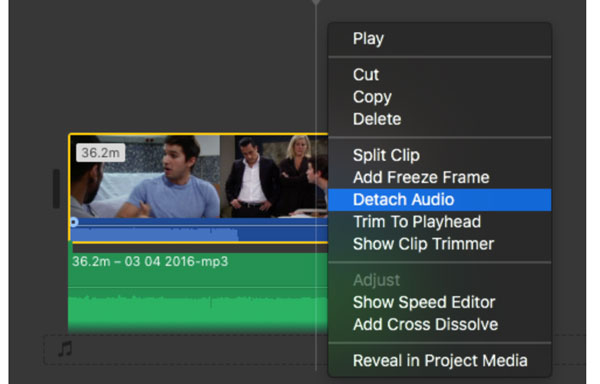
#2. 大胆さ
最適な用途: 無料のオーディオ抽出(WAV、MP3、 OGGWindows、Mac、Linux でビデオからオーディオ (AIFF、FLAC など) をエクスポートできます。ただし、抽出プロセスの前に、FFmpeg を Audacity にインストールする必要があります。インストールしない場合は、AIFF と WAV でのみオーディオをエクスポートできます。
- 1. ffmpeg.org にアクセスして、コンピューターに FFmpeg をダウンロードします。
- 2. Audacity を開きます。「編集」トップメニューから「設定」ボタンをクリックします。「ライブラリ」を選択します。その後、「FFmpeg ライブラリ」の横にある「検索」ボタンをクリックして、FFmpeg で Audacity を設定します。
- 3. 「ファイル」トップメニューを展開します。「開く」ボタンをクリックします。ビデオを参照して開きます。ここで、 オーディオをトリミングする 開始時間と終了時間を手動で設定します。
- 4. 次に、「ファイル」メニューから「エクスポート」ボタンをクリックします。「オーディオをエクスポート…」ボタンをクリックします(または、「MP3 としてエクスポート」やその他のオプションから選択することもできます)。
- 5. ファイル名、形式、品質、速度、およびチャンネル モードを設定します。
- 6. 「保存」ボタンをクリックして、Audacity を使用してビデオからオーディオを削除します。
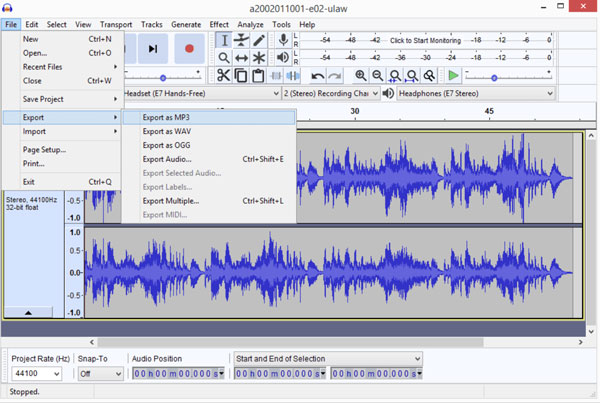
#3. VLC メディア プレーヤー
最適な用途: Mac、Windows、Linux、Android、iPhone 上のあらゆる種類のビデオ ファイルからオーディオ ファイルを無料で作成できます。ただし、バッチ変換をサポートしているのは VLC for Windows バージョンのみです。
- 1. VLC を開きます。上部の「メディア」リストから「変換/保存」ボタンをクリックします。
- 2. 「追加」ボタンをクリックします。ビデオを VLC に追加します。次に、「変換/保存」ボタンをクリックします。
- 3. 「プロファイル」セクションで、「オーディオ - MP3」(またはオーディオ - FLAC、オーディオ - Vorbis OGG などの他のオプション)を選択できます。
- 4. 「開始」ボタンをクリックして、VLC を使用して MP4 ビデオから MP3 オーディオを抽出します。
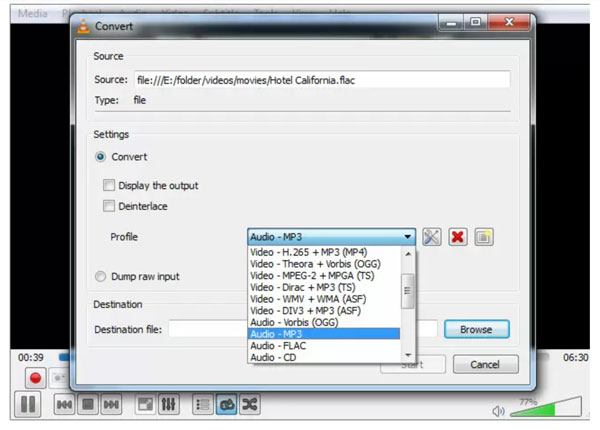
#4. パイソン
最適な用途: 開発者やデータ愛好家は、バッチオーディオ抽出を自動化し、それをより大きな Python プロジェクトやワークフローに統合できます。
- 1. python.org にアクセスし、ガイドに従って最新バージョンの Python をコンピューターにインストールします。
- 2. 次に、必要なライブラリの moviepy をインストールします。
pip で moviepy をインストールします - 3. moviepy を Python スクリプトにインポートします。
moviepy.editorからVideoFileClipをインポートする - 4. MP4 ファイルをアップロードします。
video = VideoFileClip("ビデオへのパス.mp4") - 5. MP4 ビデオから MP3 オーディオを抽出します。
オーディオ = ビデオ.オーディオ
audio.write_audiofile("出力/audio.mp3") - 6. オーディオを抽出した後は、必ずビデオ クリップを閉じてください。
ビデオを閉じる()
結論
ご覧のとおり、この記事ではオンラインコンバーターについては触れられていません。多くのツールを使ってMP4からオーディオをオンラインで無料で抽出できることは事実です。 CloudConvert、Zamzar、Veed.io などがあります。ただし、最大ファイルサイズの制限、バッチ変換の制限、インターネット接続の低速、5 つ以上のファイルの同時実行などの制限があります。柔軟なオーディオ抽出を実現するには、上記の 6 つのソリューションを使用できます。初心者には、AnyRec Video Converter が賢明な選択です。オーディオを変更せずに、ビデオから個別のオーディオを簡単かつ迅速に抽出できます。
安全なダウンロード
安全なダウンロード
